يعد برنامج تشغيل الرسومات أو بطاقة الفيديو أحد برامج التشغيل الأولى التي نقوم بتثبيتها بعد إجراء إعادة تثبيت أو تثبيت نظيف لنظام التشغيل Windows. يقوم Windows 10 تلقائيًا بتنزيل وتثبيت برنامج تشغيل الرسومات وبرامج تشغيل الأجهزة الهامة الأخرى في الخلفية بشكل افتراضي ، مما يسهل على المستخدمين بدء استخدام أجهزة الكمبيوتر التي تعمل بنظام Windows 10 دون الحاجة إلى تثبيت برامج تشغيل الأجهزة يدويًا.
عندما يكون برنامج تشغيل الفيديو أو الرسومات تالفًا أو لا يعمل ، فقد تحصل على الموت الزرقاء (Blue Screen of Death) أو أخطاء أخرى. على سبيل المثال ، "توقف برنامج تشغيل العرض عن الاستجابة واسترد" هو أحد الأخطاء الشائعة التي تحصل عليها عندما لا يعمل برنامج تشغيل الفيديو بشكل صحيح.
إذا كنت تشعر أن برنامج تشغيل الفيديو أو الرسومات بجهاز الكمبيوتر الخاص بك لا يعمل ، فإن إعادة تثبيت برنامج التشغيل هو الحل الأمثل. ومع ذلك ، إذا كنت تواجه مشكلات بعد تحديث برنامج التشغيل ، يمكنك استرجاع برنامج التشغيل لاستعادة الإصدار السابق من برنامج التشغيل.
أكمل الإرشادات الموضحة أدناه لإعادة تثبيت برنامج تشغيل الرسومات أو الفيديو أو جهاز العرض في نظام التشغيل Windows 10.
أعد تثبيت برنامج تشغيل الرسومات أو الفيديو في نظام التشغيل Windows 10
الخطوة 1: انقر بزر الماوس الأيمن فوق الزر "ابدأ" على شريط المهام ثم انقر فوق "إدارة الأجهزة" لفتح نفسه.
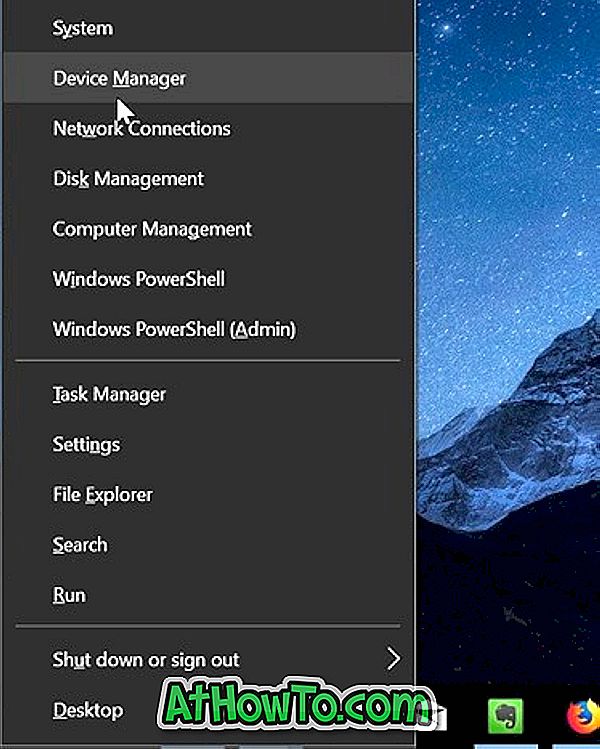
الخطوة 2: في "إدارة الأجهزة" ، قم بتوسيع محولات أجهزة العرض لعرض إدخال الرسومات أو الفيديو أو بطاقة العرض. إذا كان لديك بطاقات فيديو متعددة ، فستظهر جميعها هنا.

الخطوة 3: لاحظ اسم الفيديو أو بطاقة الرسومات ورقم الطراز. قم بزيارة موقع ويب الشركة المصنعة لبطاقة الرسومات أو موقع الشركة المصنعة للكمبيوتر الخاص بك وتنزيل أحدث إصدار من برنامج التشغيل لبطاقة الفيديو أو طراز الكمبيوتر. أو ما عليك سوى البحث في الويب بكتابة اسم ورقم طراز بطاقة الرسومات للعثور على برنامج التشغيل الصحيح بسرعة.
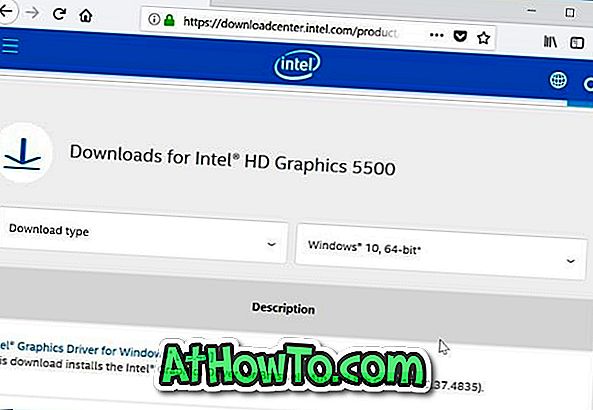
تأكد من التحقق مما إذا كنت تقوم بتشغيل الإصدار 32 بت أو 64 بت من Windows 10 وتنزيل نوع برنامج التشغيل الصحيح.
الخطوة 4: في "إدارة الأجهزة" ، انقر بزر الماوس الأيمن فوق إدخال بطاقة الرسومات ثم انقر فوق خيار إلغاء تثبيت الجهاز . مرة أخرى ، إذا كان لديك عدة بطاقات فيديو ، فانقر بزر الماوس الأيمن على البطاقة التي تريد إعادة تثبيت برنامج التشغيل الخاص بها.

الخطوة 5: عندما تحصل على مربع حوار التأكيد التالي ، حدد خانة الاختيار حذف برنامج التشغيل لهذا الجهاز ، ثم انقر فوق الزر إلغاء التثبيت .
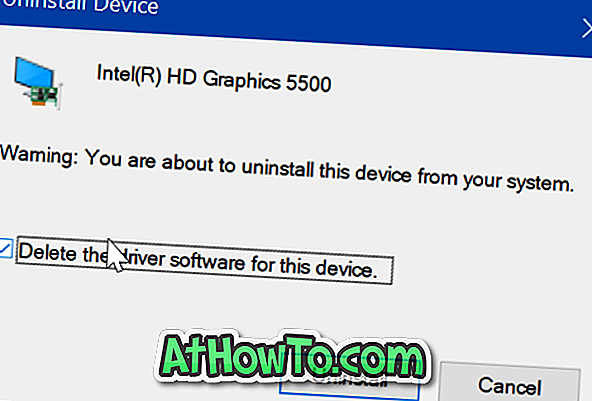
بمجرد إلغاء تثبيت برنامج التشغيل ، أعد تشغيل الكمبيوتر مرة واحدة. يرجى ملاحظة أنه من المهم إعادة تشغيل جهاز الكمبيوتر الخاص بك لإلغاء تثبيت برنامج تشغيل الجهاز بالكامل.
وإذا كنت تواجه أي مشكلات أثناء إلغاء تثبيت برنامج تشغيل بطاقة الرسومات ، فاستخدم برنامج Display Driver Uninstaller (المجاني) لإزالة برنامج تشغيل الفيديو بالكامل.
الخطوة 6: أخيرًا ، بعد إعادة تشغيل جهاز الكمبيوتر الخاص بك ، قم بتشغيل ملف الإعداد لبرنامج تشغيل الفيديو الذي قمت بتنزيله في الخطوة 3. اتبع الإرشادات التي تظهر على الشاشة لإكمال التثبيت. أعد تشغيل الكمبيوتر إذا طلب منك ملف الإعداد القيام بذلك.
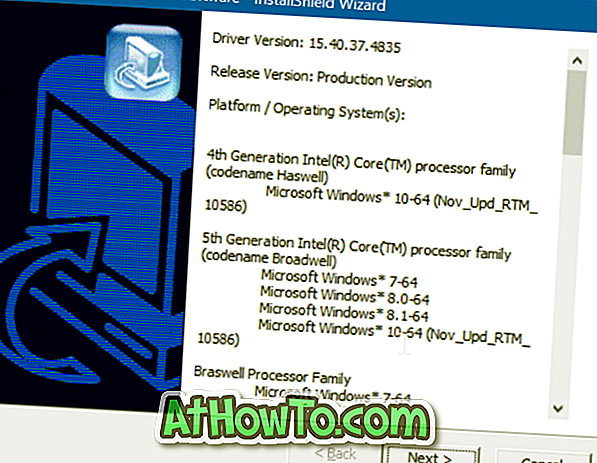
هذا كل شئ! لقد قمت بإعادة تثبيت برنامج الفيديو أو الرسومات أو برنامج تشغيل العرض بنجاح في نظام التشغيل Windows 10.














